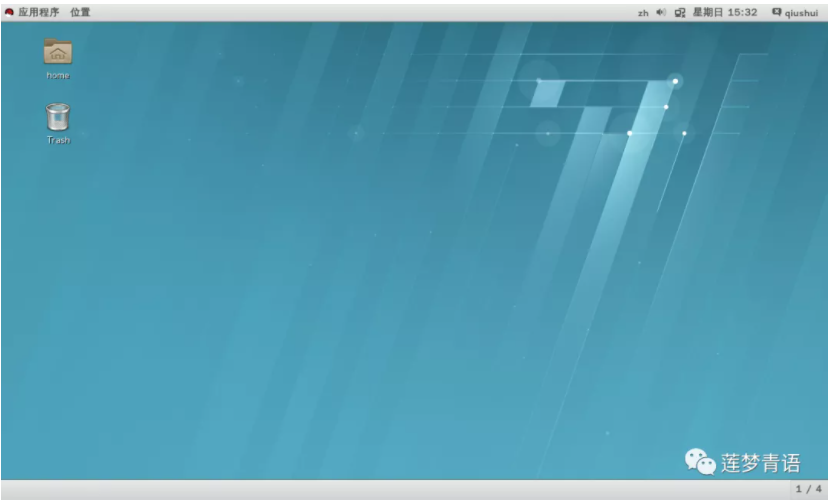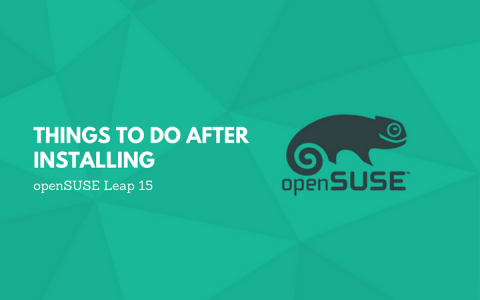RHEL 是 Red Hat Enterprise Linux 的缩写,是红帽公司开发维护的开源Linux发行版,可以运行在所有的主流CPU上,
一、准备工作
1、安装VMware虚拟机,参看:VMware16虚拟机安装教程
2、下载RHEL7镜像,下载地址见文末。
二、创建虚拟机
1、安装完虚拟机,双击打开VMware,点击创建新的虚拟机。
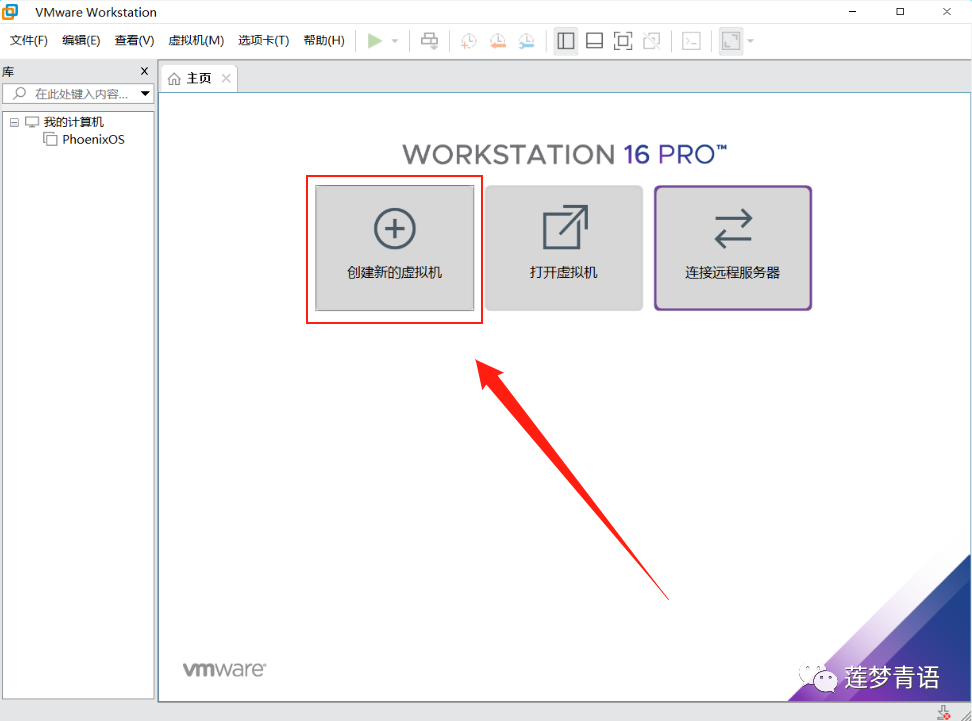
2、选择“典型”,点击下一步
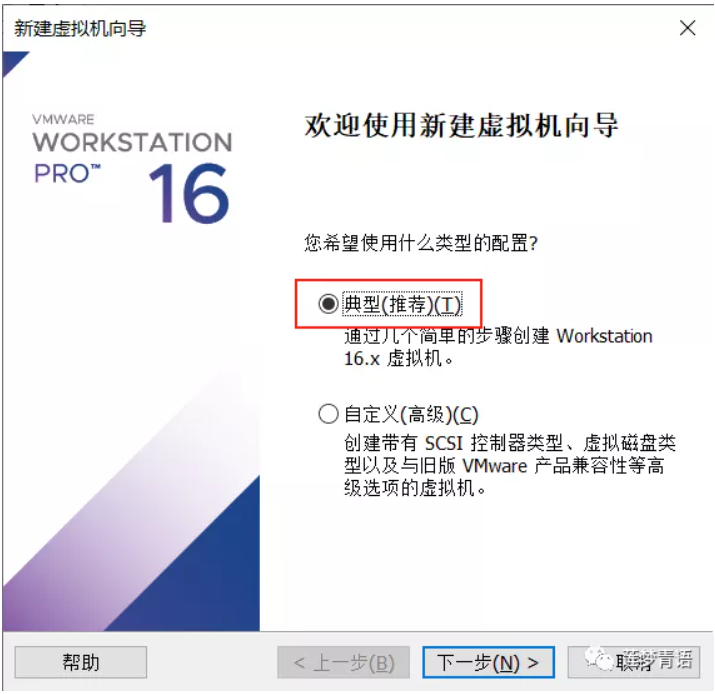
3、选择“稍后安装操作系统”,点击下一步。
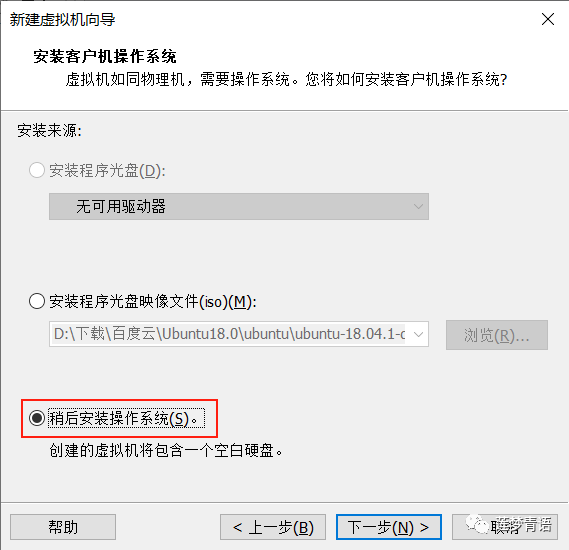
4、客户端操作系统选择“Linux”,版本选择“Red Hat Enterprise Linux 7 64位”,点击下一步。
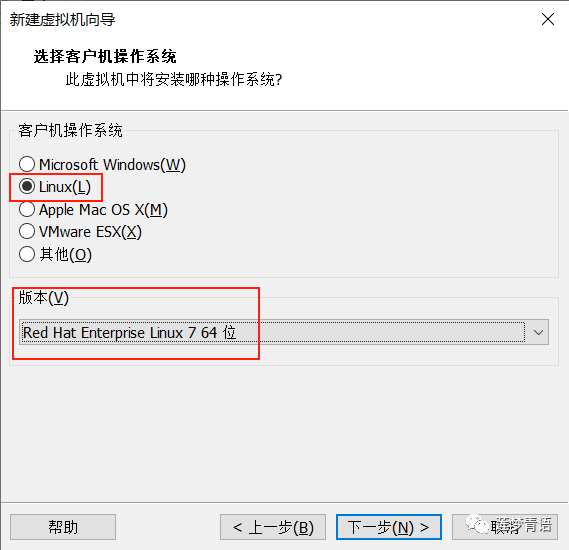
5、设置虚拟机名称及虚拟机安装位置。点击下一步。
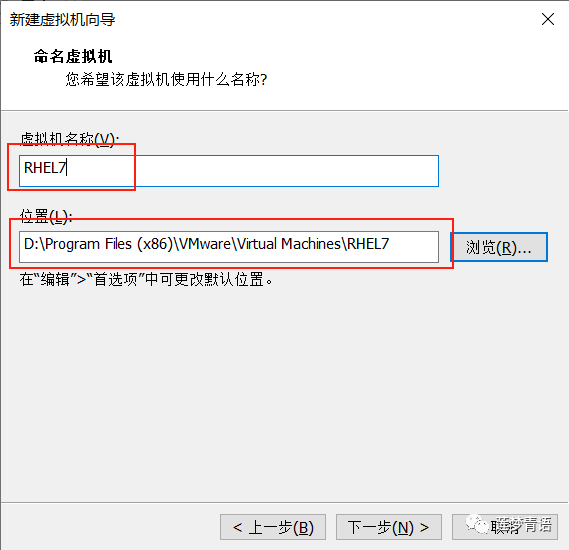
6、根据自身需求设置磁盘容量大小,点击下一步。
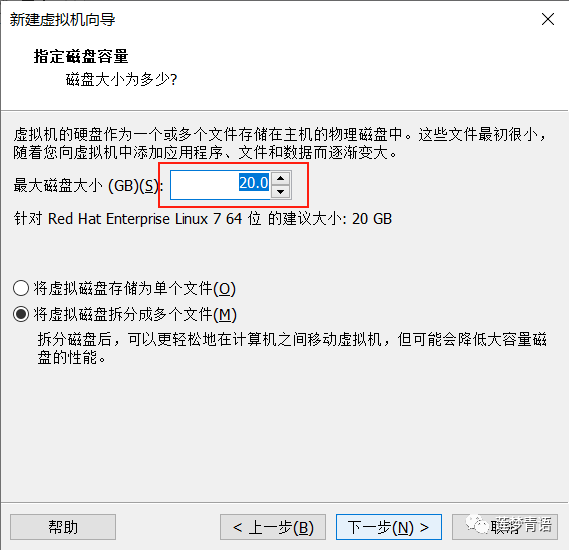
7、点击自定义硬件。
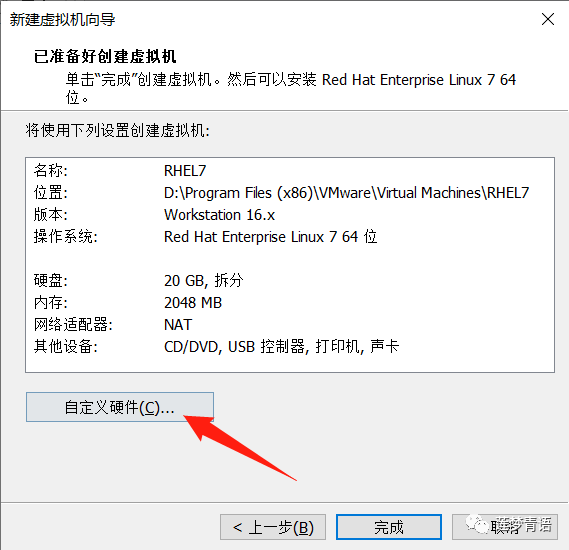
8、在新CD/DVD处,选择使用IOS映像文件,点击“浏览”选择RHEL7镜像。
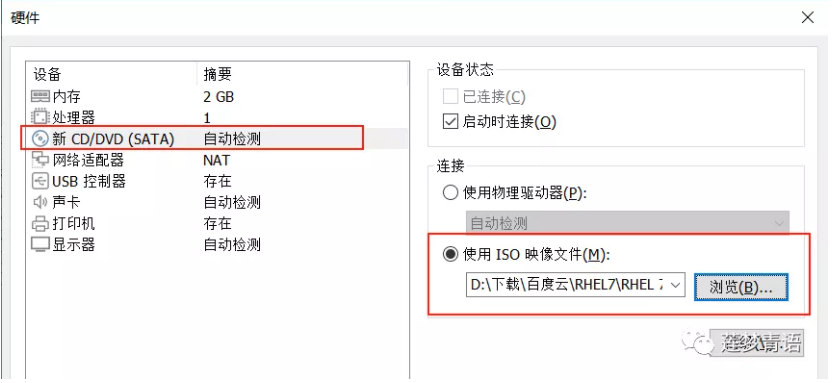
9、网络适配器选择“仅主机模式(H):与主机共享的专用网络”
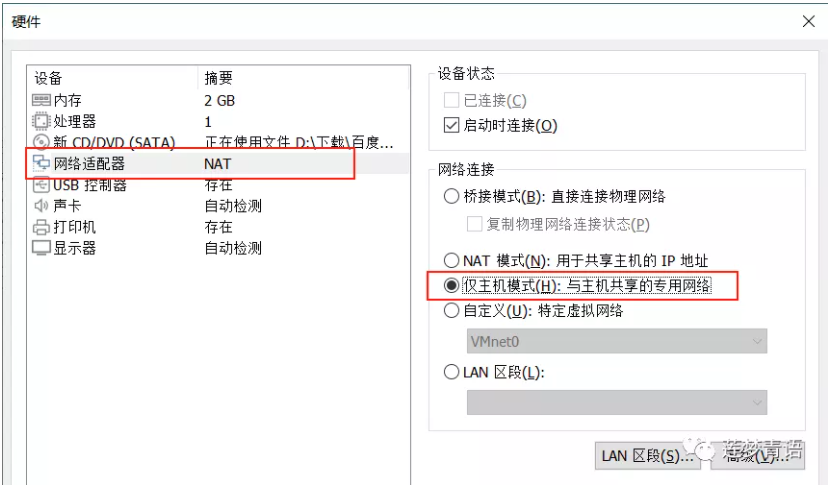
10、点击USB控制器,点击“移除”,移除掉USB控制器。
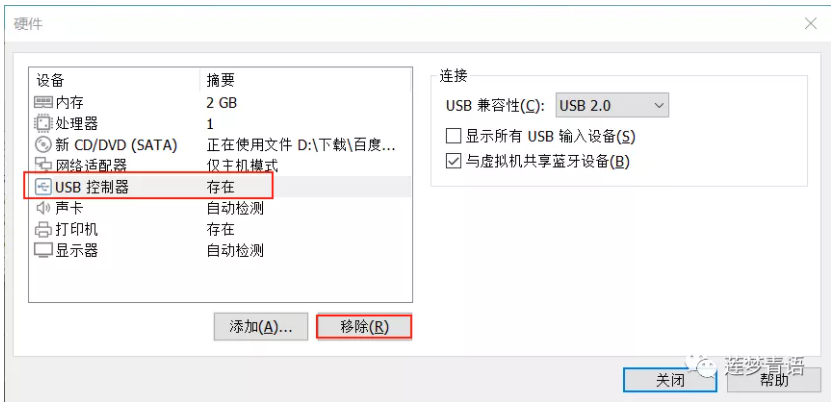
11,选择打印机,点击移除,点击完成。
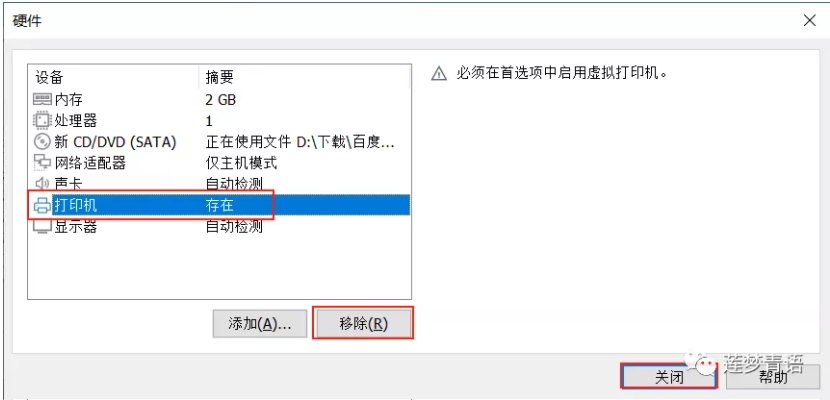
12、点击完成。
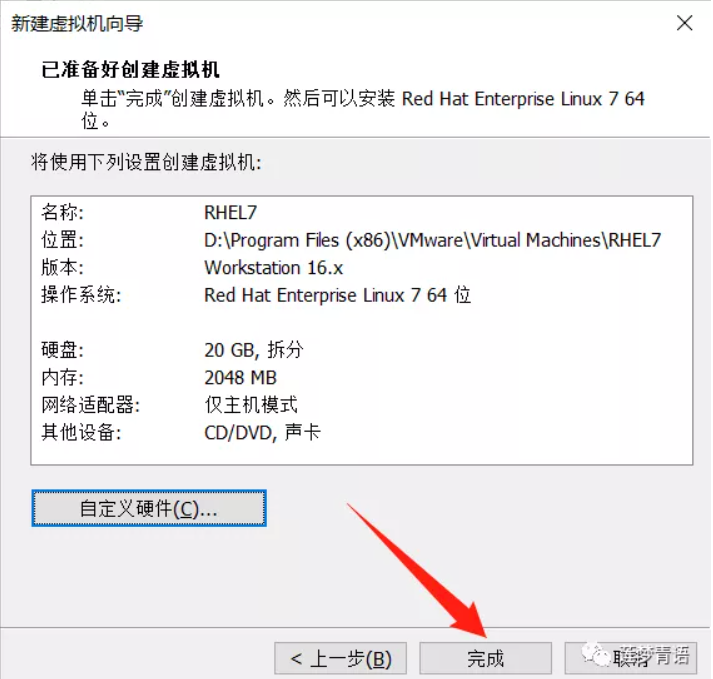
三、安装RHEL
1、选中命名的虚拟机RHEL7,点击开启此虚拟机。
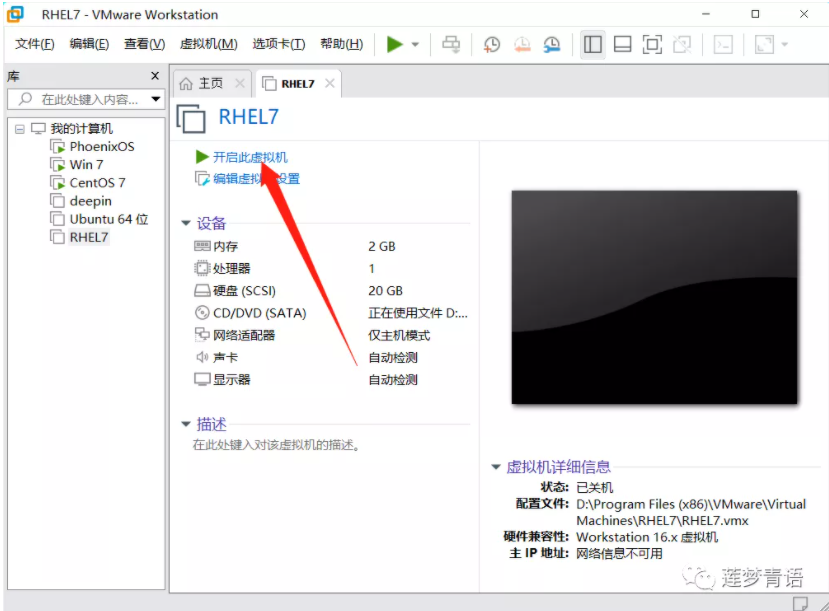
2、用键盘的方向键选择“Install Red Hat Enterprise Linux 7.0”,然后回车。
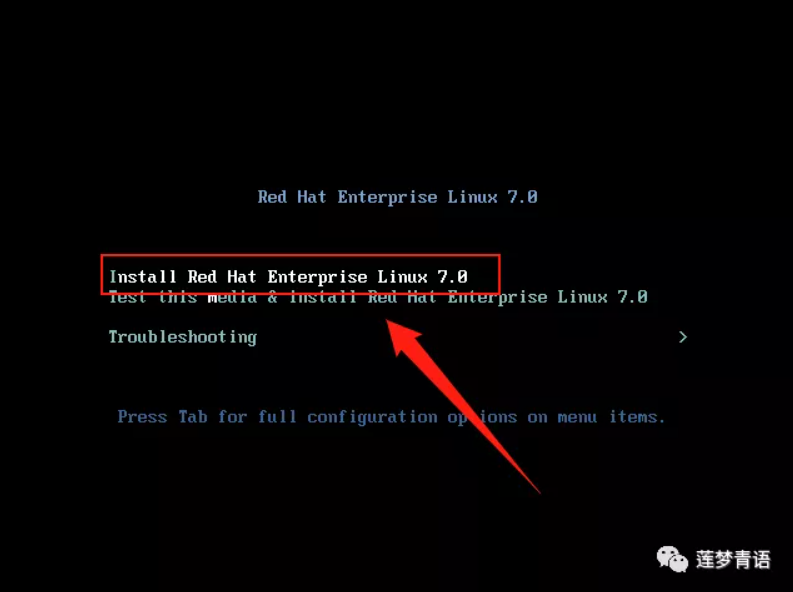
3、镜像加载中。。。
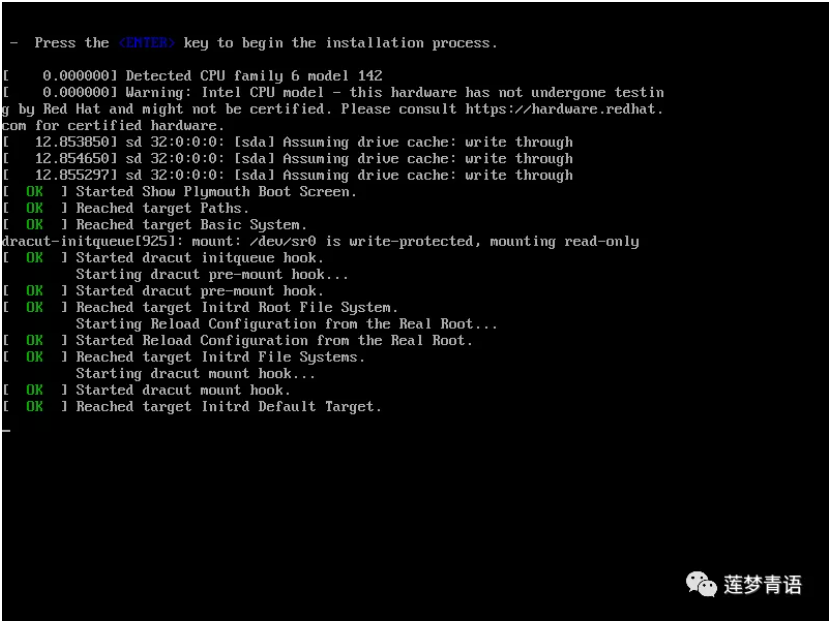
4、语言选择简体中文,点击继续
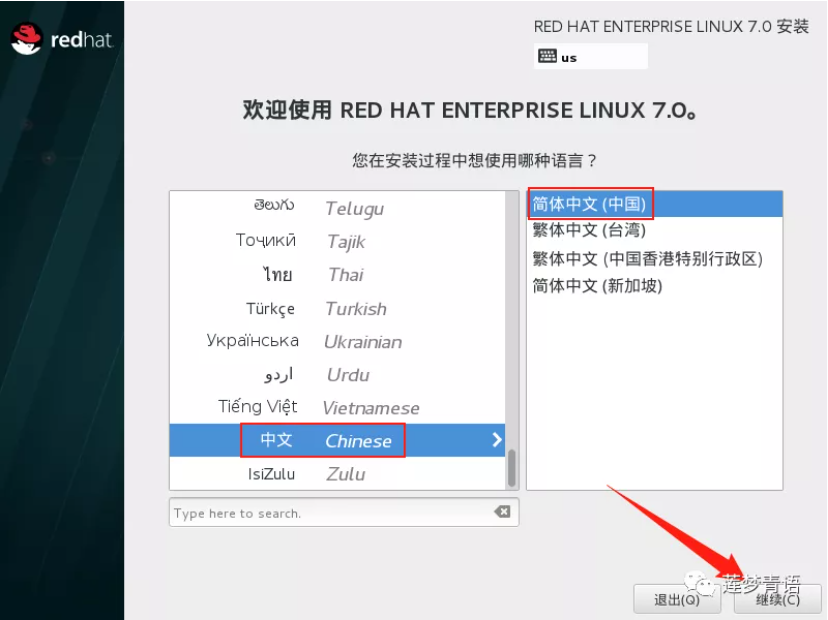
5、点击软件选择
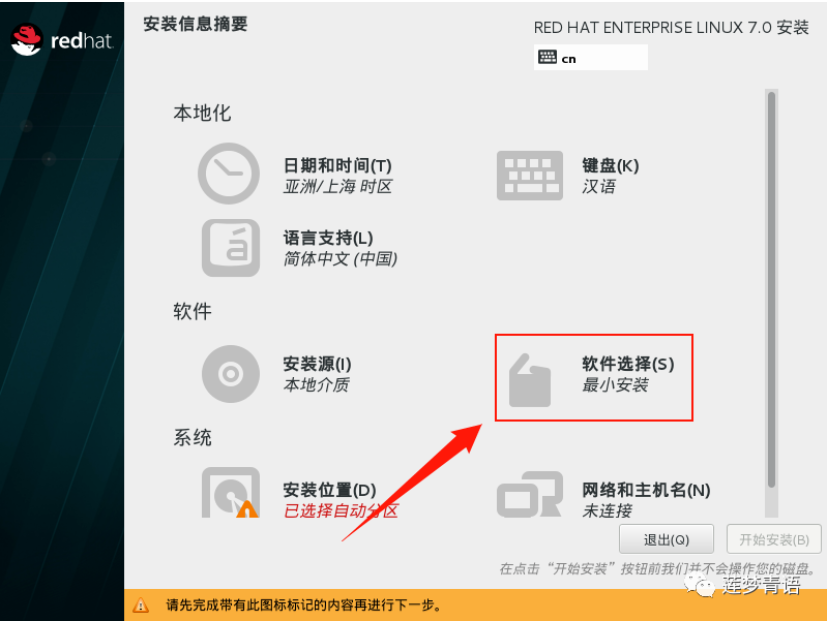
6、选择“带GUI的服务器”,点击完成
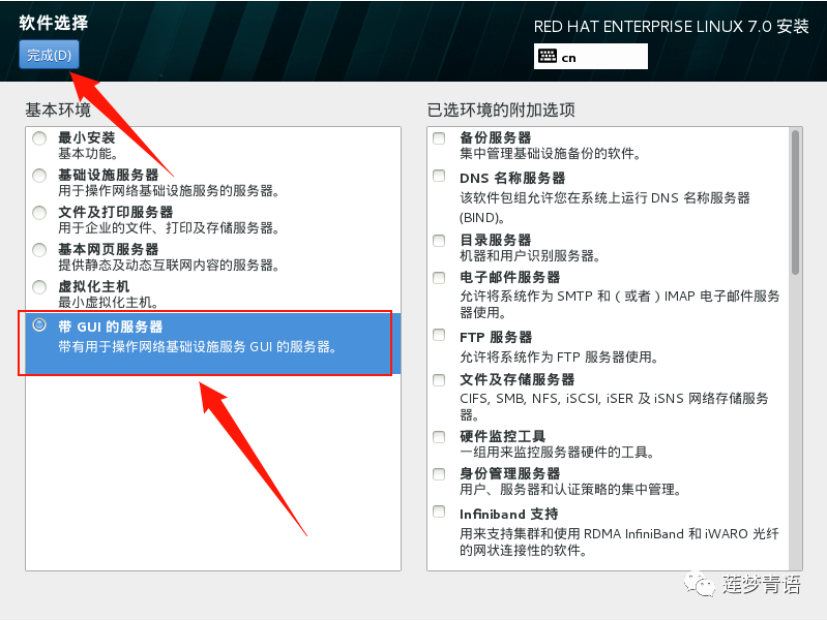
7、点击“网络和主机名”
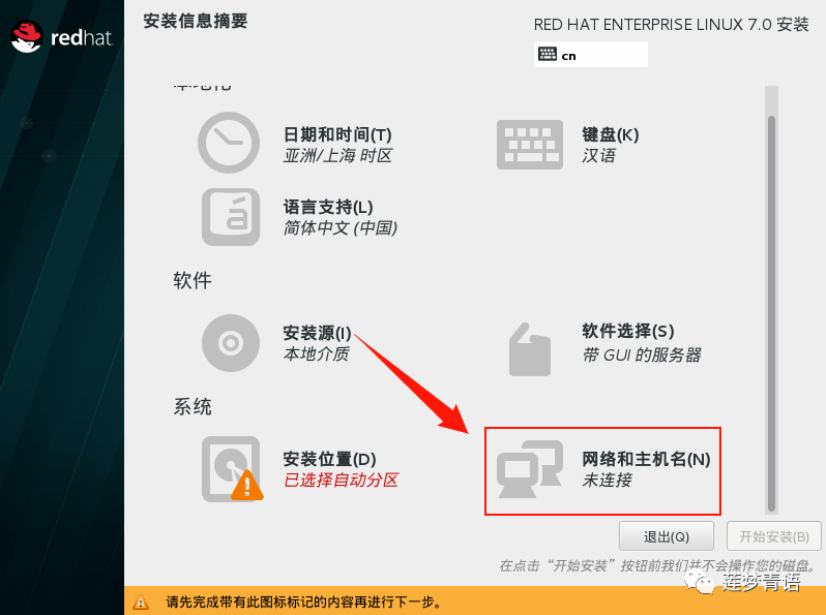
8、不用任何操作,直接点击完成。
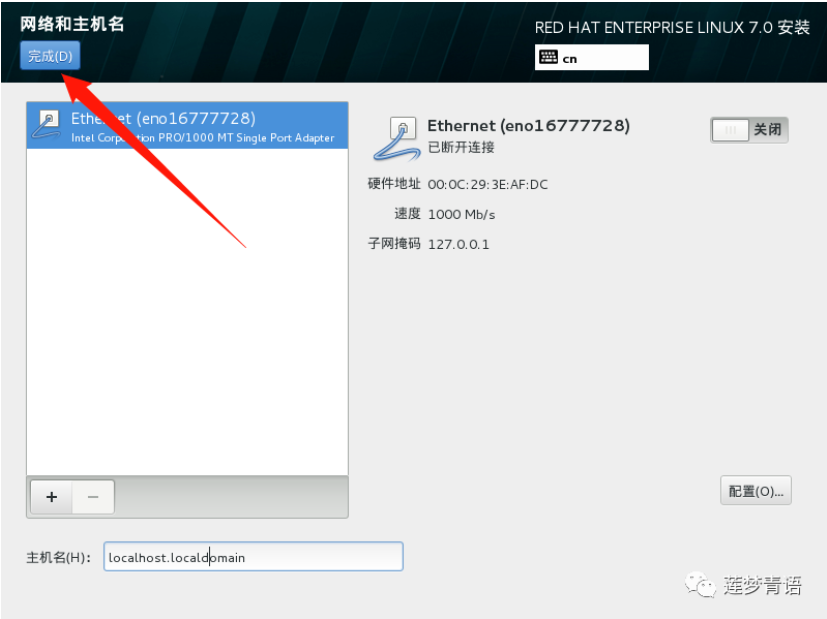
9、点击安装位置
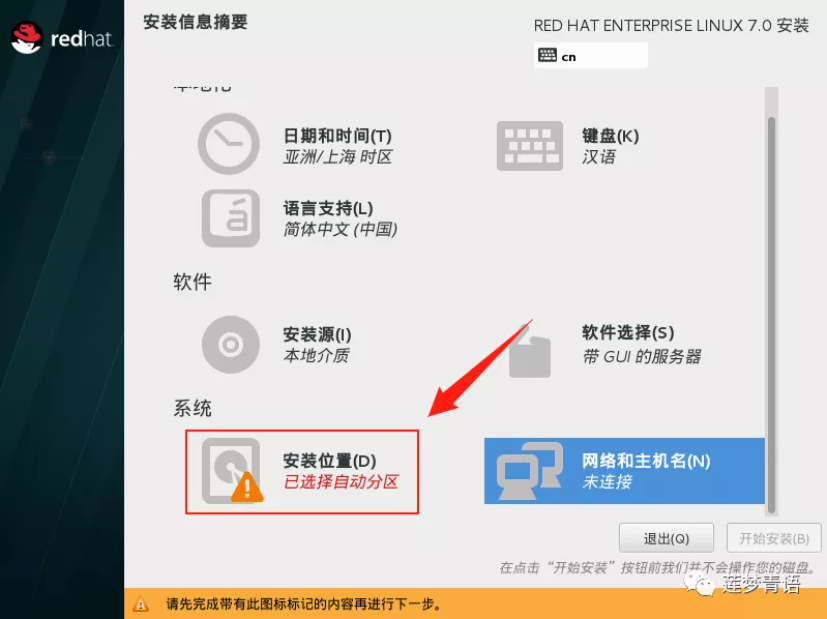
10、不用任何操作,点击完成。

11、点击开始安装。
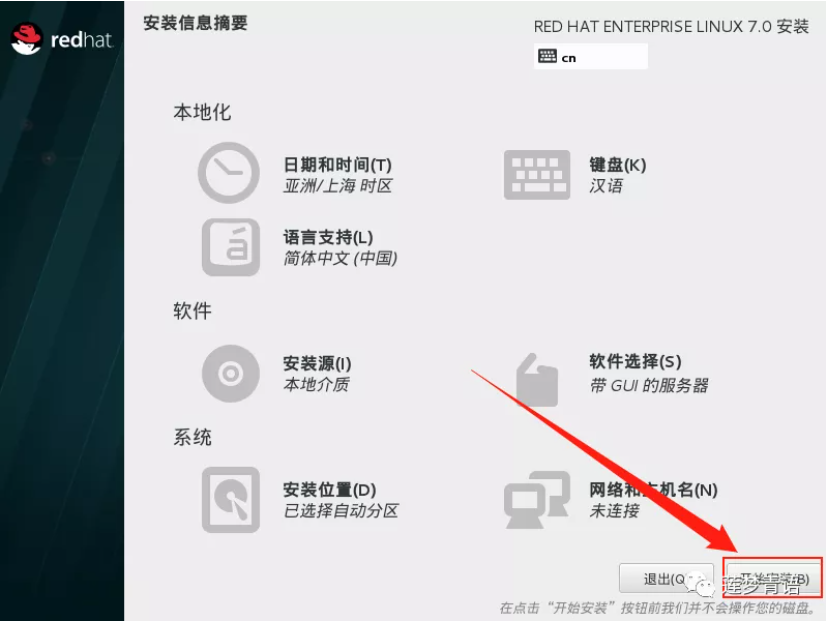
12、点击root密码,设置root密码,点击完成。
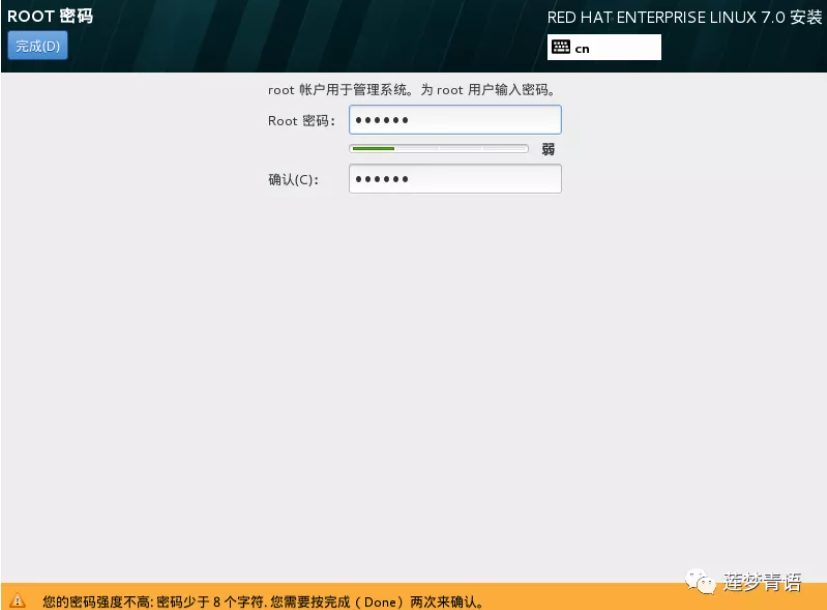
13、系统安装中。。。
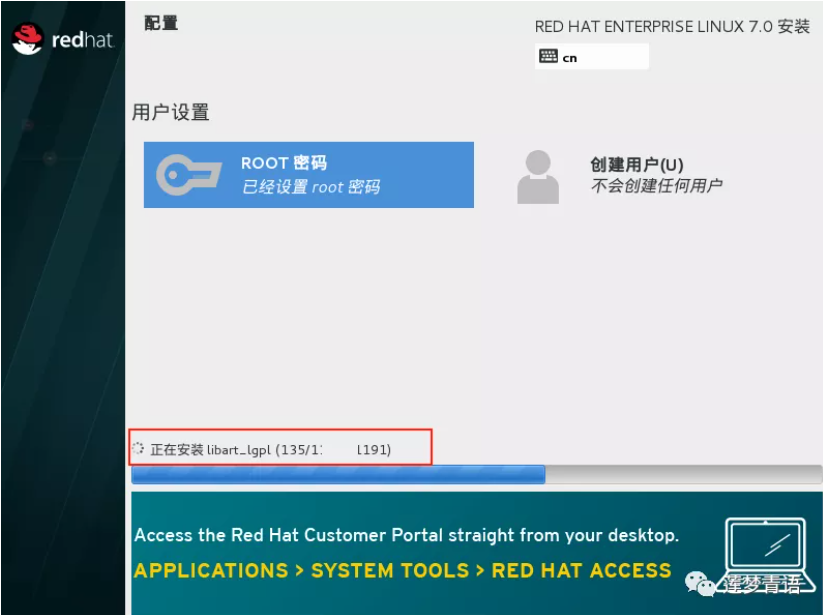
14、系统安装完成,点击重启
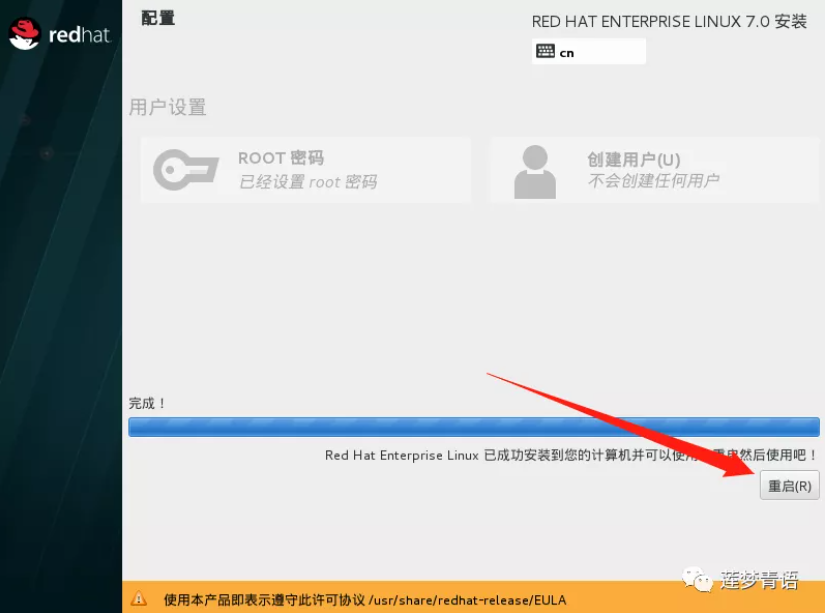
四、RHEL7开机设置
1、启动系统中。。。
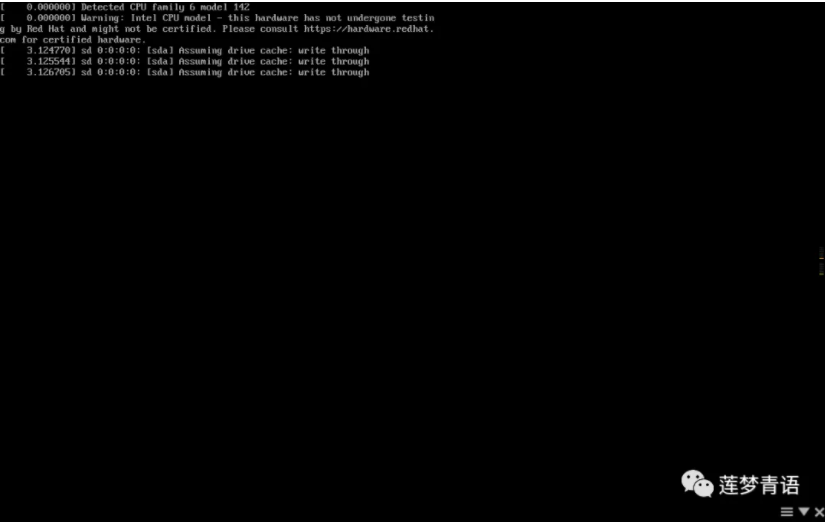
2、接受许可协议
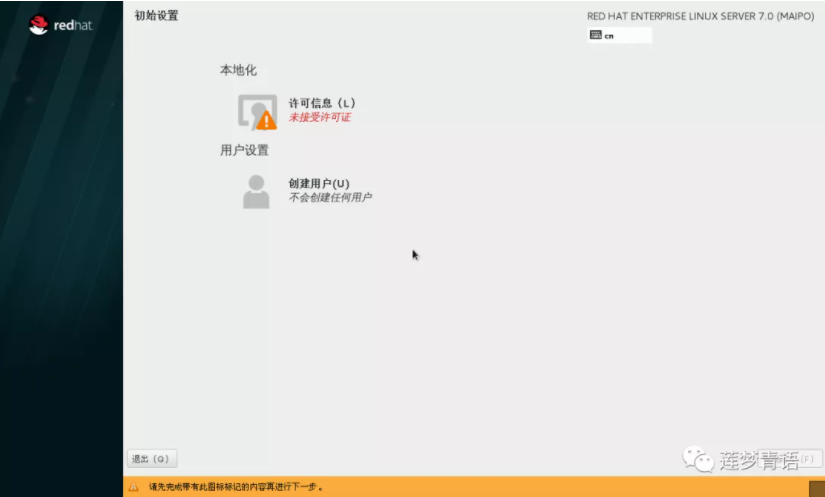
3、点击完成设置
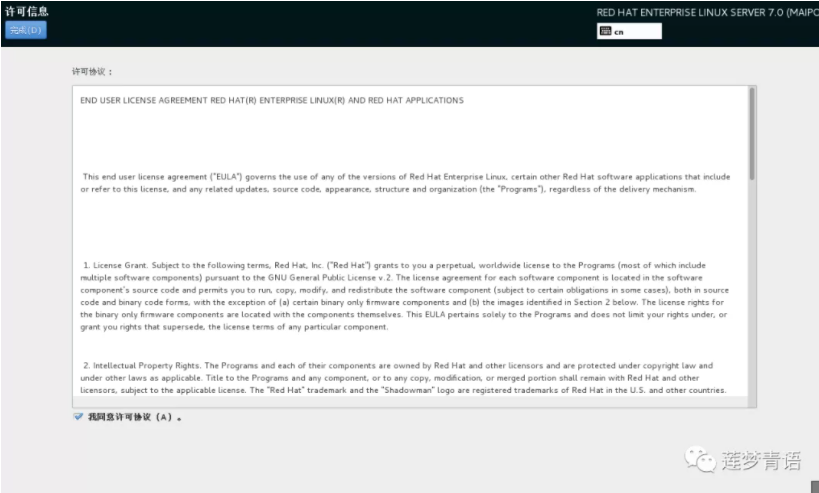
4、点击前进
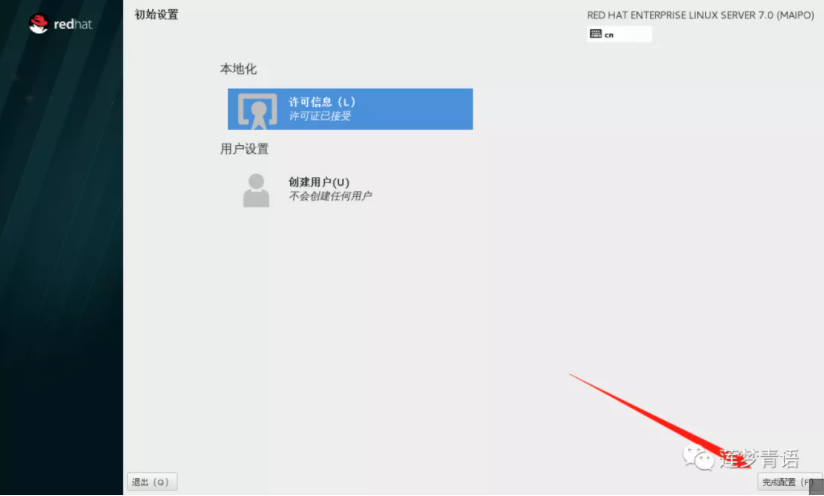
5、选择“不,我以后注册”,点击完成
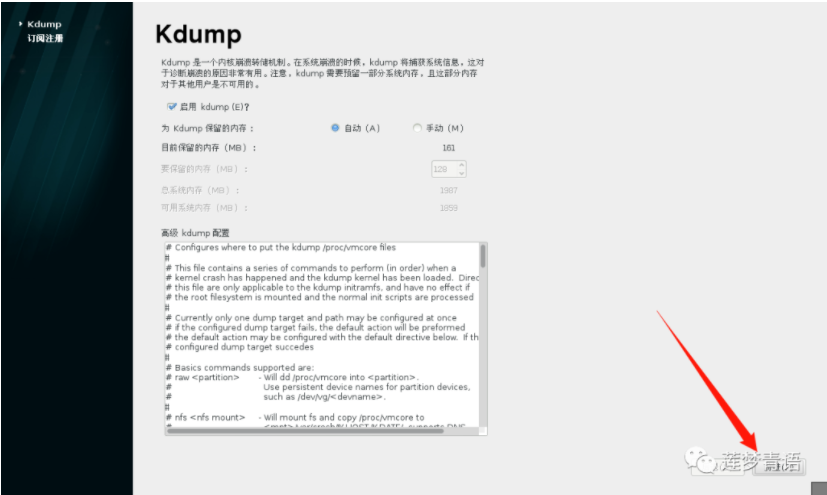
6、语言选择汉语(中国),点击前进。
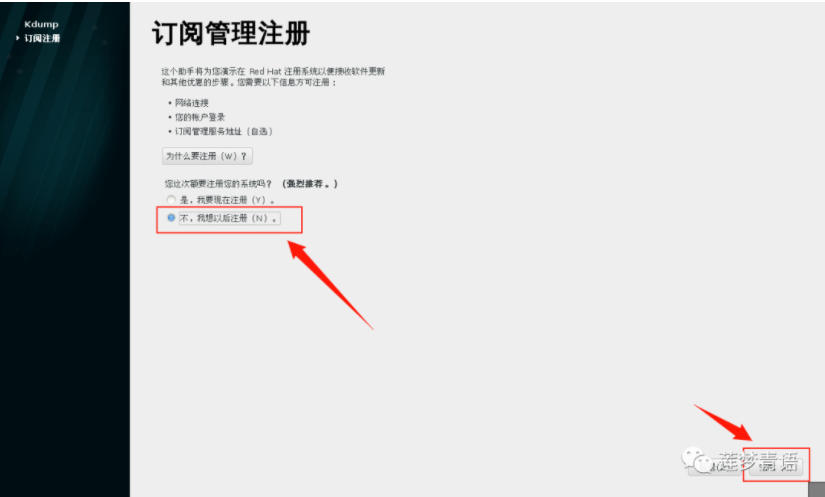
7、选择汉语,点击前进
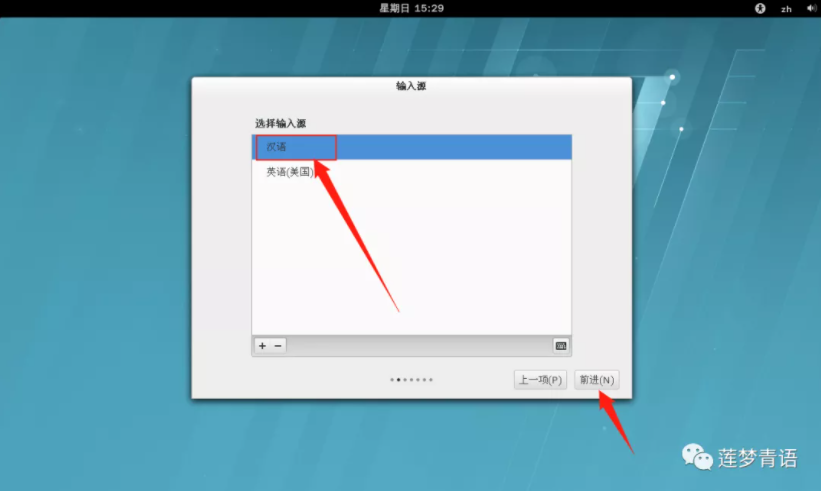
8、设置本地账号及密码。
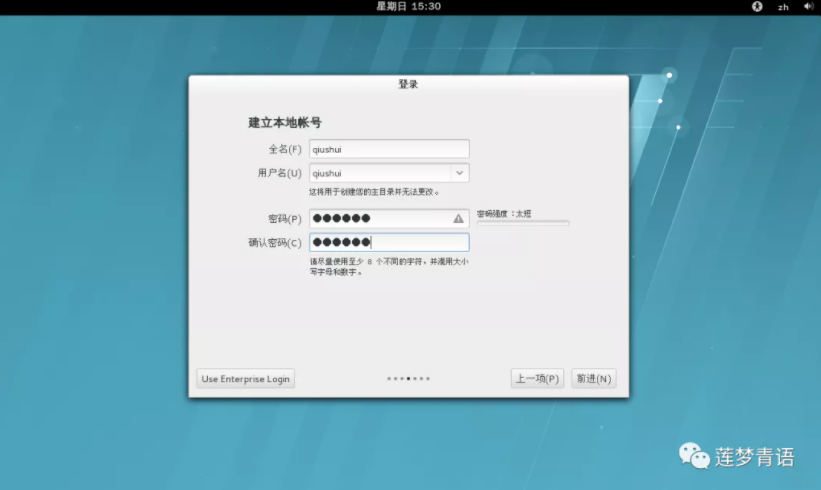
9、时区选择上海,点击前进

10.点击开始使用RHEL
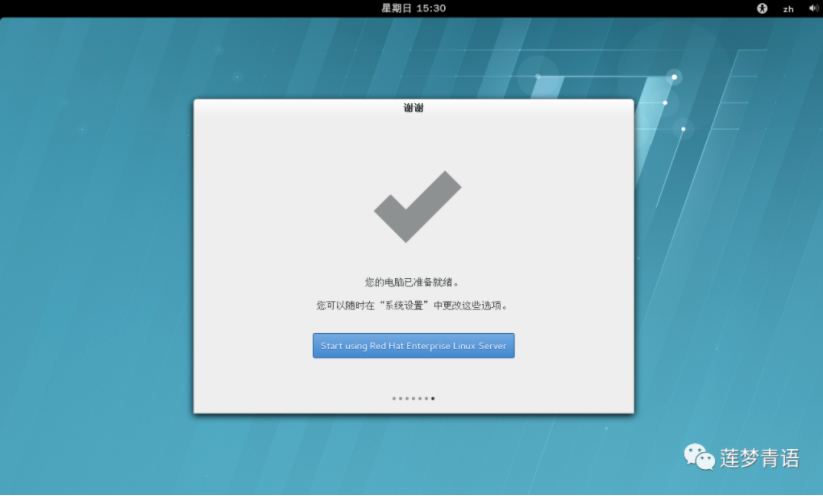
11、安装完成,打开界面如下